Das Hinzufügen von Wasserzeichen zu Word-Dokumenten trägt zur Sicherung von Informationen bei und verhindert unbefugtes Kopieren der Dokumente. Das Hinzufügen von Wasserzeichen mit bestimmten Zeichen in Word-Dokumenten ermöglicht den Benutzern eine schnelle Identifizierung des Dokumententyps und -zwecks. Darüber hinaus können Wasserzeichen als dekoratives Element dienen, um das Dokument ansprechender und professioneller aussehen zu lassen. In diesem Artikel wird beschrieben, wie man mit Java-Programmierung Text- und Bild-Wasserzeichen zu Word-Dokumenten hinzufügt.
- Einfügen von Text-Wasserzeichen in Word-Dokumente mit Java-Programmierung
- Einfügen von Bild-Wasserzeichen in Word-Dokumente mit Java-Programmierung
Für dieses Tutorial wird Free Spire.Doc for Java verwendet, eine kostenlose Java-Bibliothek zur Bearbeitung von Word-Dokumenten, die von der offiziellen Website heruntergeladen oder über den folgenden Code in Maven eingebunden werden kann:
<repositories>
<repository>
<id>com.e-iceblue</id>
<name>e-iceblue</name>
<url>https://repo.e-iceblue.com/nexus/content/groups/public/</url>
</repository>
</repositories>
<dependencies>
<dependency>
<groupId>e-iceblue</groupId>
<artifactId>spire.doc.free</artifactId>
<version>5.2.0</version>
</dependency>
</dependencies>
Einfügen von Text-Wasserzeichen in Word-Dokumente mit Java-Programmierung
Die Klasse TextWatermark in Free Spire.Doc for Java repräsentiert ein Text-Wasserzeichen in einem Word-Dokument. Wir können eine Instanz dieser Klasse erstellen, ein individuelles Text-Wasserzeichen erstellen und es in das Word-Dokument einfügen. Die detaillierten Schritte sind wie folgt:
- Erstellen Sie eine Instanz der Klasse Document.
- Verwenden Sie die Methode Document.loadFromFile(), um das Word-Dokument zu laden.
- Erstellen Sie eine Instanz der Klasse TextWatermark.
- Verwenden Sie die Methoden der Klasse TextWatermark, um das Wasserzeichen zu konfigurieren.
- Verwenden Sie die Methode Document.setWatermark(TextWatermark), um das Wasserzeichen in das Word-Dokument einzufügen.
- Verwenden Sie die Methode Document.saveToFile(), um das Word-Dokument zu speichern.
Java
import com.spire.doc.Document;
import com.spire.doc.FileFormat;
import com.spire.doc.TextWatermark;
import com.spire.doc.documents.WatermarkLayout;
import java.awt.Color;
public class SetWordTextWatermark {
public static void main(String[] args) {
// Erstellen eines Document-Objekts und Laden des Word-Dokuments
Document document = new Document();
document.loadFromFile("Beispiel.docx");
// Erstellen eines TextWatermark-Objekts
TextWatermark watermark = new TextWatermark();
// Festlegen des Texts und des Stils des Text-Wasserzeichens
watermark.setText("Entwurf");
watermark.setColor(Color.BLUE);
watermark.setFontName("HarmonyOS Sans SC");
watermark.setLayout(WatermarkLayout.Diagonal);
watermark.setSemitransparent(true);
watermark.setFontSize(48f);
// Einfügen des Text-Wasserzeichens in das Word-Dokument
document.setWatermark(watermark);
// Dokument speichern
document.saveToFile("Text-Wasserzeichen.docx", FileFormat.Auto);
document.dispose();
}
}
Ergebnis anzeigen
Einfügen von Bild-Wasserzeichen in Word-Dokumente mit Java-Programmierung
Darüber hinaus bietet Free Spire.Doc for Java auch die Klasse PictureWatermark zum Bearbeiten von Bild-Wasserzeichen. Die detaillierten Schritte zum Hinzufügen eines Bild-Wasserzeichens zu einem Word-Dokument sind wie folgt:
- Erstellen Sie eine Instanz der Klasse Document.
- Verwenden Sie die Methode Document.loadFromFile(), um das Word-Dokument zu laden.
- Erstellen Sie eine Instanz der Klasse PictureWatermark.
- Verwenden Sie die Methode PictureWatermark.setPicture(), um ein Bild als Wasserzeichen festzulegen.
- Verwenden Sie die Methoden der Klasse PictureWatermark, um das Wasserzeichen zu konfigurieren.
- Verwenden Sie die Methode Document.setWatermark(PictureWatermark), um das Wasserzeichen in das Word-Dokument einzufügen.
- Verwenden Sie die Methode Document.saveToFile(), um das Word-Dokument zu speichern.
Java
import com.spire.doc.Document;
import com.spire.doc.FileFormat;
import com.spire.doc.PictureWatermark;
public class SetWordImageWatermark {
public static void main(String[] args) {
// Erstellen eines Document-Objekts und Laden des Word-Dokuments
Document document = new Document();
document.loadFromFile("Beispiel.docx");
// Erstellen eines PictureWatermark-Objekts
PictureWatermark watermark = new PictureWatermark();
// Festlegen des Bildes und des Stils des Bild-Wasserzeichens
watermark.setPicture("Icon.png");
watermark.setScaling(100f);
watermark.isWashout(false);
// Einfügen des Bild-Wasserzeichens in das Word-Dokument
document.setWatermark(watermark);
// Dokument speichern
document.saveToFile("Bild-Wasserzeichen.docx", FileFormat.Auto);
document.dispose();
}
}
Ergebnis anzeigen
Dieser Artikel beschreibt, wie man mit Free Spire.Doc for Java Text- und Bild-Wasserzeichen zu Word-Dokumenten hinzufügt. Free Spire.Doc for Java bietet noch viele weitere Funktionen. Weitere Informationen finden Sie im Spire.Doc for Java Tutorial. Sie können auch am Spire.Doc-Forum teilnehmen, um an Diskussionen teilzunehmen.

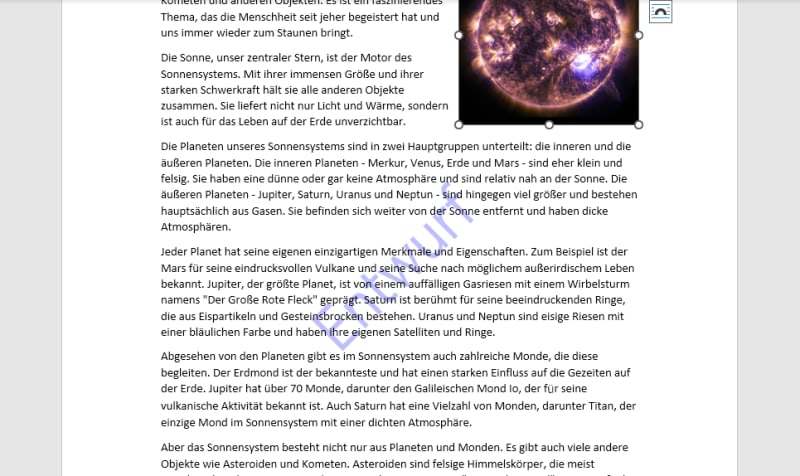





Top comments (0)